Dit artikel is van toepassing op:
- Alle versies van Revu
Probleem
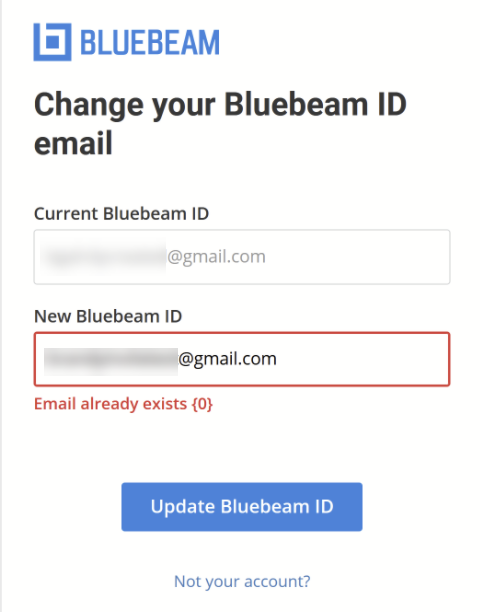
Oorzaak
Als uw e-mailadres onlangs is gewijzigd en u bent uitgenodigd voor een nieuw Studio-project/-sessie met dit nieuwe adres, maakt Studio een tijdelijk account voor dat e-mailadres. Het tijdelijke account werkt pas als het account volledig is afgerond en u er een wachtwoord voor hebt ingesteld, maar u kunt dit nieuwe adres niet meer gebruiken als u uw bestaande Studio-account bijwerkt.
Oplossing
Het probleem wordt opgelost in de aankomende release. In de tussentijd is hieronder een oplossing gegeven.
Eerst moet u het tijdelijke account dat aan uw nieuwe e-mailadres is gekoppeld, maken en voltooien. Nadat het account is aangemaakt, kunt u uw nieuwe adres vrijmaken door het Studio-adres te wijzigen in een ander, niet-gerelateerd e-mailadres.
Deel I. Het tijdelijke account voor uw nieuwe e-mailadres maken
- Ga naar de accountpagina van Bluebeam;
- Selecteer Account maken en vul de verplichte velden in.
Zorg ervoor dat u uw nieuwe, gewenste e-mailadres gebruikt;
- Selecteer Account maken nadat het formulier is ingevuld. Er wordt een validatie-e-mail verzonden naar het e-mailadres dat is gebruikt om het account te maken;
- Open de validatie-e-mail en selecteer Mijn Bluebeam-ID bevestigen om uw account te valideren;

- Open Revu nadat uw account is gevalideerd;
- Meld u aan bij Studio met uw nieuwe e-mailadres en wachtwoord. Aanmelden bij Studio is een cruciale stap omdat hiermee het aanmaken van een account wordt voltooid.
Deel II. Het nieuwe e-mailadres vrijmaken
- Meld u af bij het Studio-account dat u in Deel I hebt gemaakt. Zorg ervoor dat u zich op alle apparaten afmeldt bij dit account;
- Ga naar de accountpagina van Bluebeam;
- Meld u aan met het e-mailadres dat in Deel I is gebruikt om het account te maken;
- Selecteer Wijzigen naast ‘E-mail’;
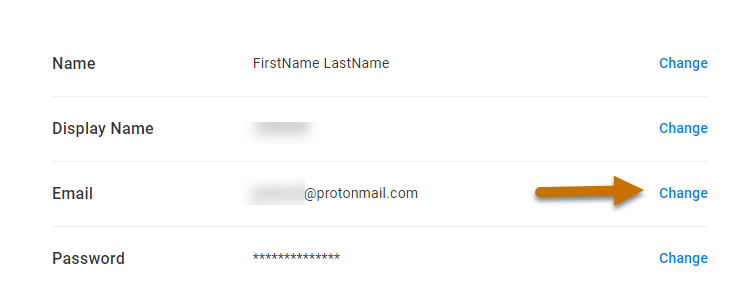
- Voer een ongebruikt e-mailadres in en selecteer Opslaan. Er wordt een validatie-e-mail verzonden naar dit nieuwe e-mailadres.
Zorg ervoor dat u een e-mailadres gebruikt waartoe u toegang heeft, zoals een persoonlijk e-mailadres. Dit persoonlijke e-mailadres wordt alleen gebruikt om uw gewenste e-mailadres vrij te maken;
- Open de validatie-e-mail en selecteer Mijn Bluebeam-ID bevestigen om uw account te valideren;
- Open Revu nadat uw nieuwe e-mailadres is gevalideerd;
- Meld u aan bij Studio met uw nieuwe e-mailadres en wachtwoord.
Deel III. Het e-mailadres van uw oorspronkelijke Studio-account wijzigen naar uw nieuwe e-mailadres
- Meld u op alle apparaten af bij uw oorspronkelijke Studio-account (uw oude e-mailadres);
- Ga naar de accountpagina van Bluebeam;
- Meld u aan met uw oorspronkelijke e-mail en wachtwoord;
- Selecteer Wijzigen naast het e-mailadres;
- Voer uw definitieve e-mailadres in en selecteer Opslaan. Er wordt een validatie-e-mail verzonden naar dit e-mailadres;
- Open de validatie-e-mail en selecteer Mijn Bluebeam-ID bevestigen om uw account te valideren;
- Open Revu nadat uw nieuwe e-mailadres is gevalideerd;
- Meld u aan bij Studio met uw nieuwe e-mailadres en wachtwoord.
Zorg ervoor dat u elke stap volgt zoals vermeld. Als u uw nieuwe e-mailadres niet valideert door u ermee aan te melden, wordt dit probleem niet opgelost.
Neem contact met ons op voor verdere hulp als u dit proces hebt voltooid en nog steeds problemen ondervindt.
Problemen oplossen
Revu 2017 & ouder
Revu 2018
Revu 2019
Revu 20
Studio
